PS教程:為美女添加超級時尚的奇異發飾
效果

原圖

本教程需要用到的:星光筆刷和雪花筆刷下載
1、打開素材,復制背景圖層。

2、隨便再介紹一下,簡易磨皮方法,利用選取顏色法:選擇——色彩范圍,用吸管點臉上皮膚顏色。快捷鍵Ctrl+J,得到新圖層,Ctrl點擊繼續選上,添加蒙板。再用畫筆,黑色的前景色,去掉頭發跟周圍部份。繼續點濾鏡——高斯模糊
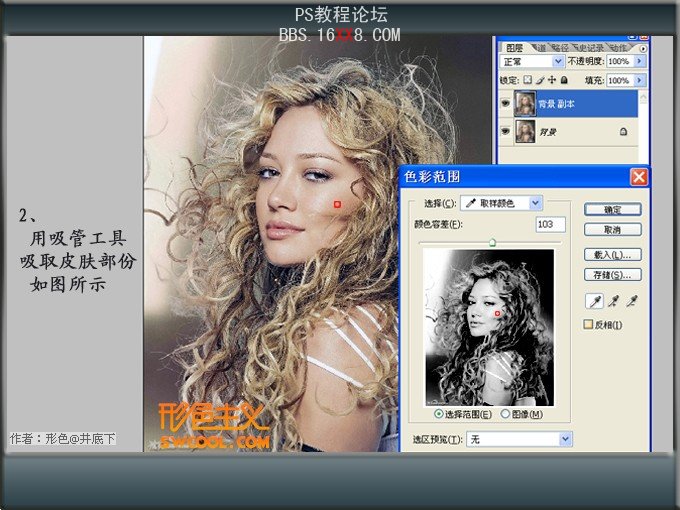
3、高斯模糊1.7像素。可降低圖層的不透明度,以達到更自然的磨皮效果

4、選擇——色彩范圍,用吸管選取頭發顏色,可用中間吸管+增加選取范圍
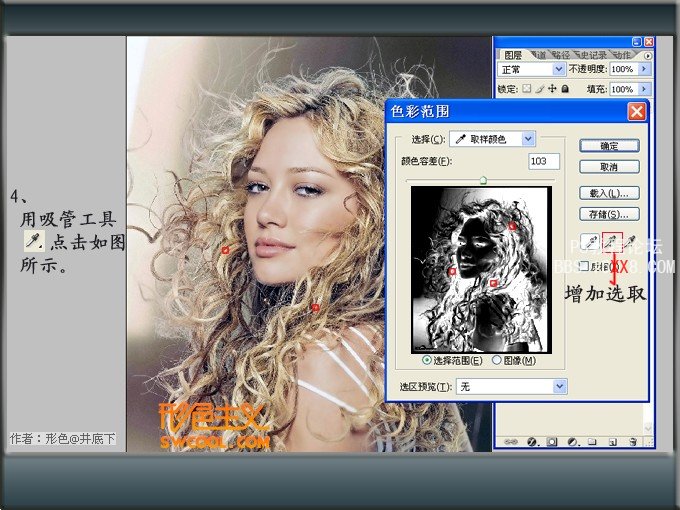
5、新建曲線調節圖層,增加對比度。數據如圖

6、鼠標左鍵點擊曲線1的蒙板,出來如圖選區

7、新建色階調節圖層,數據如圖

8、新建色相/飽和度圖層

9、數據如圖
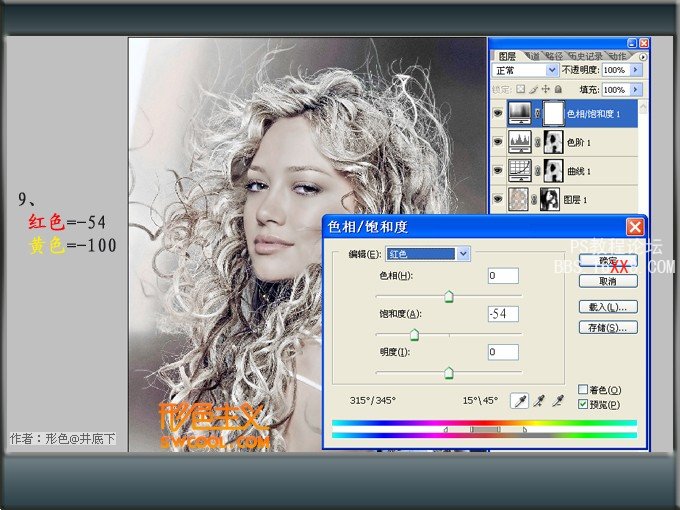
10、創建新組,把以上所有圖層納入其中,方便管理修整
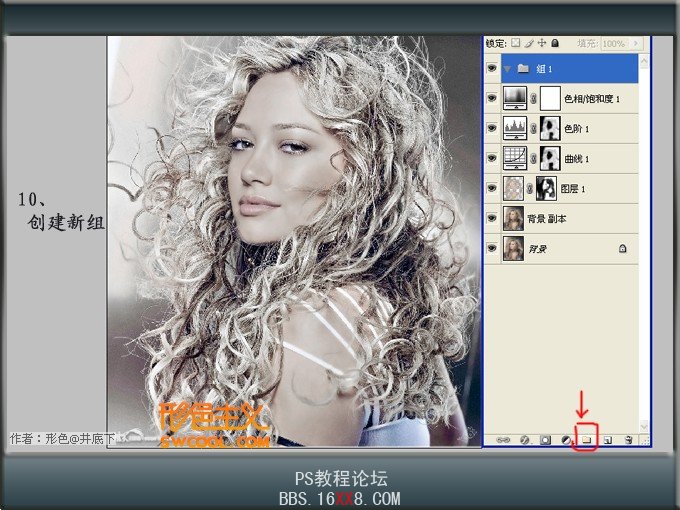
11、拖入選中的圖層

12、重命名新組1為初級準備。也就是做精靈的效果之前的準備,其主要任務是給此圖磨皮,調亮頭發,降低皮膚的飽和度。可略帶些暖色。每幅例圖不同,準備工作也不相同,數據僅為參考

13、接下來建立新的組,目的是給頭發加裝飾上色。先給頭發加柔光繼續提亮

14、新建圖層準備用鋼筆勾路徑

15、線條任意,原圖頭發飛舞,個人認為繼續順頭發走勢勾線會顯的很亂,實踐中也感覺到了,所以又采取了稍為整齊點的線條,理順頭發,使其裝飾效果強烈點,令頭發亂中有序的規律。留海勾線時太齊,下面有步驟修理過

16、設置畫筆如圖所示

17、描邊路徑

18、如圖
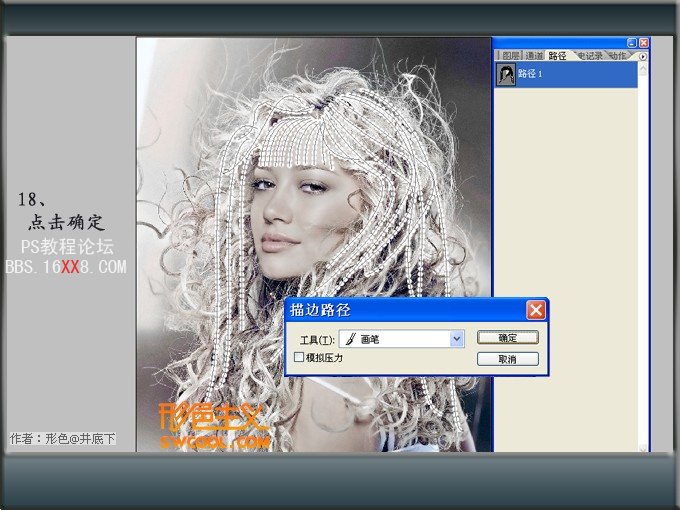
19、設置珍珠圖層樣式。憑個人感覺,可自定義

20、效果如圖
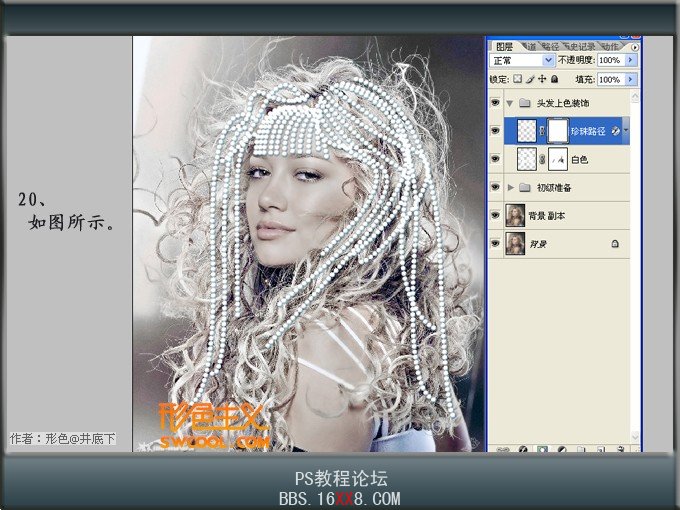
21、修飾珠子外形和虛實關系

22、新建圖層,選用雪花筆刷,大小不一排列畫面中
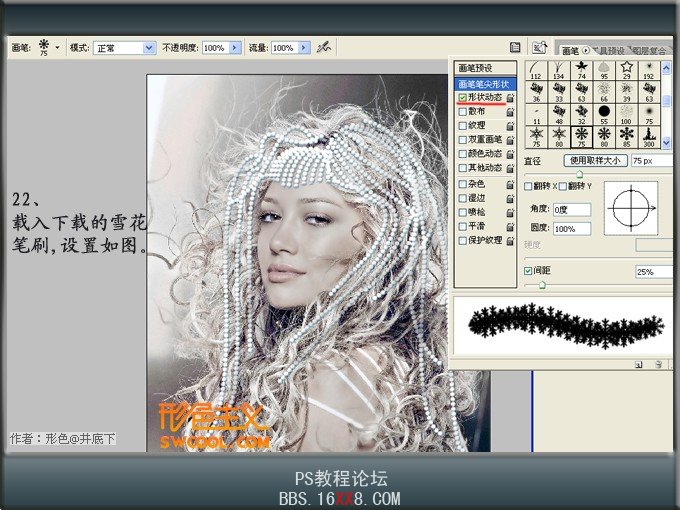
23-26、雪花圖層樣式設置

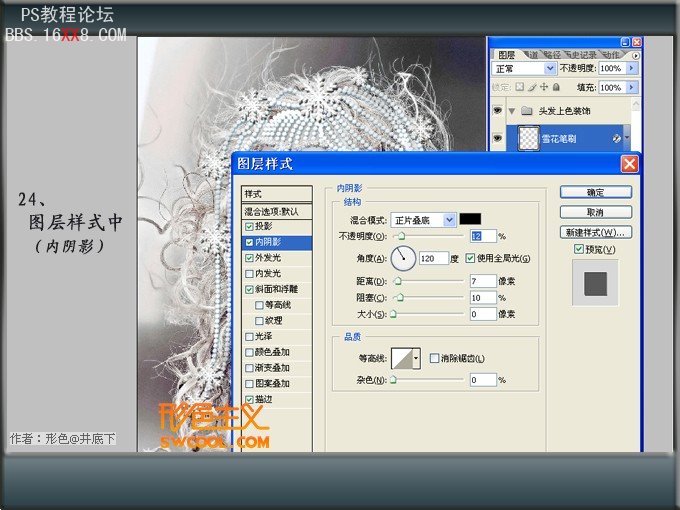

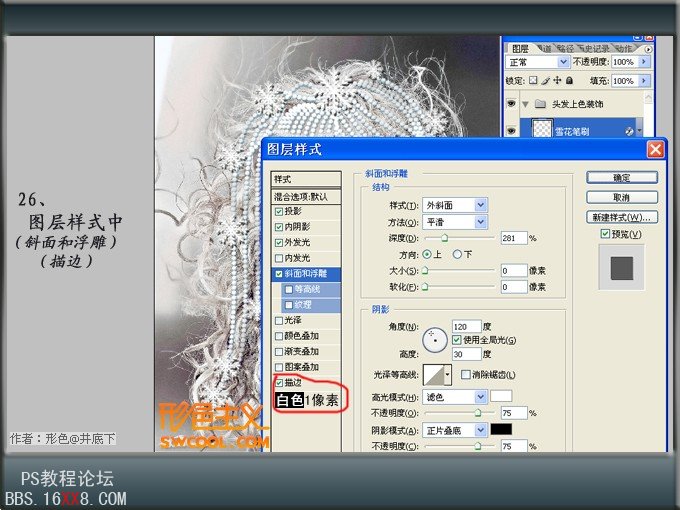
27、選用湖蘭色

28、新建圖層,刷頭發范圍

29選取顏色如圖

30、新建顏色圖層,刷頭發和雪花珠子之上,可用橡皮擦,設置低不透明度,過渡。多幾層能更自然一些

31-32、畫上星光


33、給皮膚整體刷藍色柔光圖層,加冷調子與畫面統一

34、跟33圖層一樣屬于最后調整畫面色調統一問題了,用到畫筆和橡皮擦,給臉上上色,高光和暗部冷暖區別,用到藍色和粉色。多畫幾層過渡就自然。這也就不一一截圖出來了。大家憑自己感覺做,圖34的截圖是我個人練習時數據,圖層屬性以及不透明度的設置。供參考用

標簽(TAG) 效果教程
下一篇:電影效果,ps調出電影膠片效果




























